Hai una casella vecchia e vuoi tenere tutte le email che contiene trasferendole in una nuova casella? Ecco come spostare tutta la posta in una nuova casella
Nella serie di articoli “Come passare…” ho spiegato come passare da una casella email su Libero, Alice, Tiscali e altri a una nuova casella Gmail ma se tu abitualmente utilizzi un client di posta elettronica e tieni la webmail solo per casi particolari, allora questo trucco che ti spiegherò è di estrema utilità, soprattutto se le email che devi trasferire sono parecchie.
Sostanzialmente quello che ti spiegherò è come scaricare tutte le email dal tuo vecchio account per poi caricarle sul nuovo tramite l’utilizzo di un client di posta. Useremo Thunderbird, client di posta del tutto gratuito, veramente ottimo e che magari usi già, ma la procedura è praticamente identica per qualsiasi client di posta tu utilizzi.
Spostare tutta la posta in una nuova casella
Prima di tutto scarica e installa Thunderbird.
Avvia Thunderbird e la prima cosa che ti verrà chiesta è di configurare un nuovo account di posta elettronica. Dovrai avere sottomano i dati di configurazione della tua casella e relativa password. Se non ti ricordi i dati di configurazione puoi leggere l’articolo negli approfondimenti dove ho riassunto quelli più comuni.
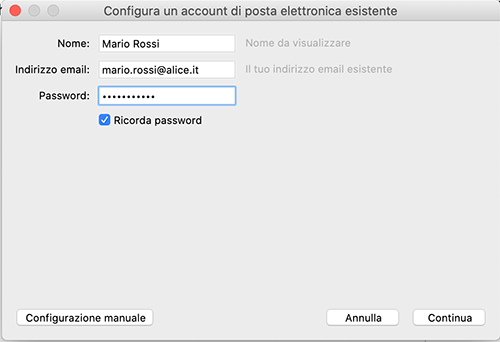
Thunderbird può cercare di indovinare i parametri di connessione alla tua casella e ci riesce benissimo nel caso di Gmail, Yahoo o Outlook ma ho provato con una mia casella Tim e non ne ha azzeccata una – e non ho provato con gli altri come Libero, Tiscali, Fastweb, ecc. – quindi ti consiglio di provare con la configurazione automatica e, se non dovesse andare, passare alla configurazione manuale che ti spiego qui di seguito.
Con Configurazione manuale potrai inserire tu i dati corretti e non avrai errori successivamente. In questo esempio ho configurato una casella su Tim.
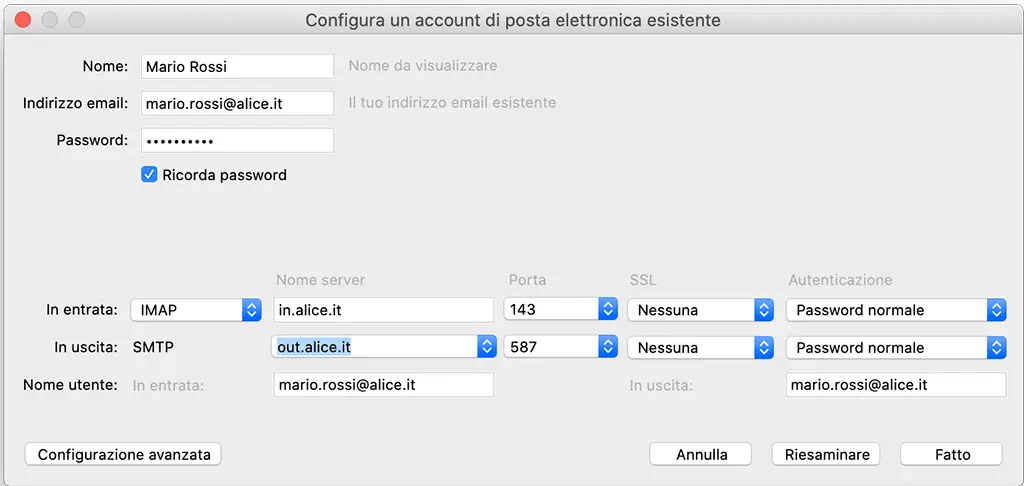
Allo stesso identico modo dovrai creare un nuovo account di posta per la nuova casella che hai creato. Clicca sul menu File > Nuovo > Account email esistente e ripeti la procedura con i parametri della tua nuova casella email che potrebbe essere sulla triade Gmail, Outlook o Yahoo oppure anche su un tuo dominio personale che hai registrato.
Alla fine avrai una situazione come questa dove sulla sinistra ci saranno le tue due caselle, quella vecchia e quella nuova.
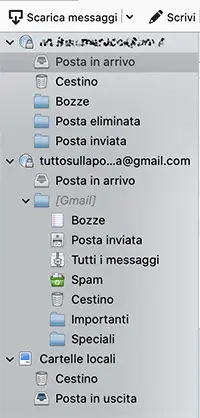
Cliccando su Posta in arrivo della tua casella vecchia vedrai tutte le tue email. Fai attenzione che se hai parecchie email Thunderbird ci metterà un bel po’ a sincronizzarle tutte quindi dagli tempo finché non sarai sicuro che ci saranno tutte.
A questo punto quello che devi fare è selezionare tutte le email, fare clic col tasto destro, scegliere Copia in e selezionare dal menu la nuova casella di posta > Posta in arrivo.
Attenzione!
Se hai migliaia e migliaia di email ti conviene fare questo passaggio in due passaggi o più perché c’è il rischio che, se il tuo computer non è abbastanza potente o ha abbastanza memoria, si possa inchiodare durante il processo di selezione delle email, quindi valuta tu.
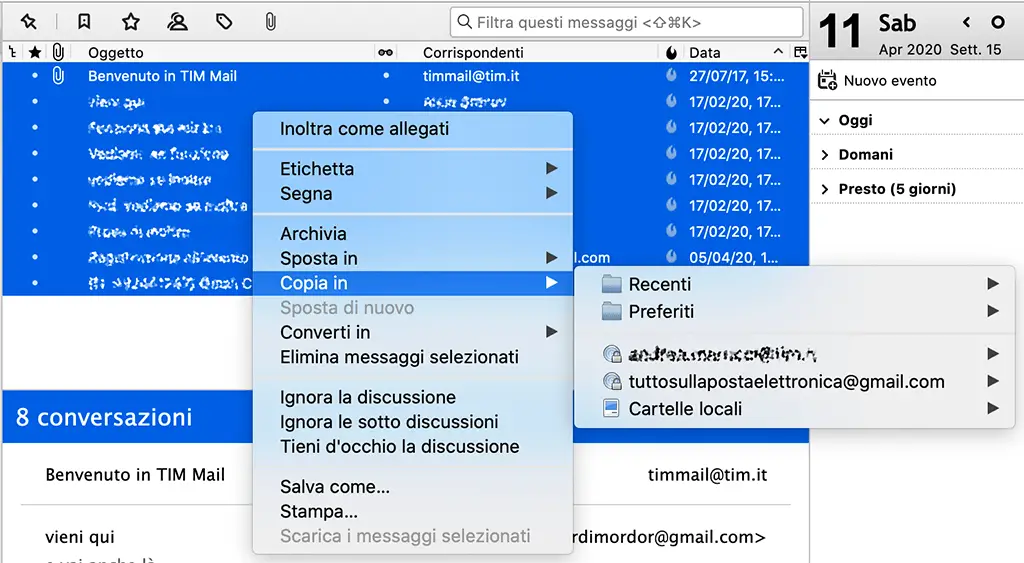
Non c’è una regola che possa valere per tutti. Se hai fino a 1000 email non dovrebbero esserci problemi, ma se ne hai 20.000 corri questo rischio, però nulla osta provare prima tanto non succede nulla e non perdi nulla.
Inoltro dei messaggi dalla vecchia alla nuova casella
Una volta che avrai spostato tutti i messaggi dalla vecchia casella alla nuova, ricordati di impostare, nelle preferenze della vecchia casella, di inoltrare automaticamente tutte le email alla nuova. In questo modo le email mandate alla vecchia casella saranno automaticamente mandate alla nuova e non ti perderai nulla.
Avvisa anche tutti i tuoi corrispondenti che hai cambiato indirizzo email e di usare quello nuovo.
Funziona solo con Thunderbird?
No. Come ho detto all’inizio io ho usato Thunderbird solo perché è gratuito ed è un ottimo client di posta elettronica, ma ce ne sono tantissimi altri. Magari tu ne stai già usando uno quindi puoi creare il o i nuovi account direttamente su quello che usi abitualmente. La procedura è praticamente identica per tutti e i dati da inserire sono uguali per tutti.
L’unica differenza potrebbe essere che alcuni client di posta indovinano automaticamente le impostazioni di configurazione della tua casella di posta e altri no, ma la differenza è solo questa e in ogni caso le configurazioni le puoi trovare tutte negli approfondimenti per tua comodità.
Approfondimenti
- client di posta elettronica
- webmail
- Thunderbird
- configurazioni dei principali provider di posta elettronica
- client di posta elettronica alternativi